Windows 10 zal niet alleen naar desktopcomputers komen, het zal ook naar smartphones komen in de vorm van Windows 10 Mobile. Hoewel het niet tegelijkertijd met Windows 10 wordt uitgebracht, hebben we de nieuwste Insider Preview-build getest om u een idee te geven van wat u kunt verwachten wanneer het nieuwe mobiele besturingssysteem later dit jaar eindelijk wordt gelanceerd.
Bijna alle smartphones met Windows Phone 8 en 8.1 komen in aanmerking voor een gratis upgrade naar Windows 10 Mobile, maar bij sommige telefoons duurt het langer voordat de upgrade wordt ontvangen dan bij andere. Microsoft heeft echter gezegd dat het ernaar streeft de meeste huidige Lumia-telefoons te ondersteunen, van de ultra-budget Lumia 435 tot de Nokia Lumia 930. Sommige Windows Phone 8-telefoons ondersteunen mogelijk niet alle nieuwe functies die beschikbaar zijn in Windows 10. Mobile. Maar Lumia-getrouwen hoeven zich in ieder geval geen zorgen te maken dat ze achterblijven.
Live-tegels en maatwerk
De algehele look en feel van Windows 10 Mobile is sinds Windows Phone 8.1 weinig veranderd. De openingen tussen de Live Tiles zijn verkleind, waardoor het startscherm een schonere, meer gestroomlijnde lay-out heeft gekregen, maar de hoofdinterface bestaat nog steeds uit twee of drie kolommen met Live Tiles die u kunt rangschikken in de gewenste instellingen.
Een van de grootste veranderingen in Windows 10 Mobile is dat je eindelijk een achtergrondafbeelding op volledig scherm kunt toevoegen. Terwijl je met Windows Phone 8.1 Picture Tiles kunt toevoegen, die een afbeelding over een handvol semi-transparante Live Tiles leggen, zitten de achtergrondafbeeldingen van Windows 10 Mobile nu direct achter je Live Tiles, waardoor die vervelende zwarte rasterlijnen worden ingevuld. keuze. . Achtergrondafbeeldingen op volledig scherm verschijnen ook op het vernieuwde scherm Alle apps; het helpt om Windows 10 Mobile er aanzienlijk slimmer uit te laten zien dan eerdere versies.
^ U kunt nog steeds afbeeldingstegels hebben (links) zoals op Windows Phone 8.1, maar we geven de voorkeur aan achtergrondafbeeldingen op volledig scherm (rechts)
Je kunt ook de transparantie van Live Tiles wijzigen, variërend van volledige transparantie, zodat je alleen de app-pictogrammen op het scherm hebt zonder vierkantjes eromheen, tot full colour blokken. Niet alle Live Tiles kunnen transparant worden gemaakt, zoals Skype, Twitter, Facebook en Mix Radio, maar Windows 10 Mobile is qua uiterlijk zeker flexibeler dan eerdere mobiele besturingssystemen van Microsoft.
Er zijn ook tientallen meer accentkleuren beschikbaar om de interface beter bij uw achtergrond te laten passen, samen met een handig nieuw voorbeeldvenster zodat u precies kunt zien hoe uw startscherm eruit zal zien voordat u zich vastlegt.
Activiteitencentrum en instellingen
Windows 10 Mobile Action Center is een verbeterde versie van het vervolgkeuzemenu voor meldingen van Microsoft, dat voor het eerst te zien was in Windows Phone 8.1. Hier vindt u al uw verschillende apps en e-mailmeldingen, evenals netwerkinformatie, resterende batterijduur en de tijd en datum. Het heeft ook vier aanpasbare snelkoppelingsknoppen boven aan het scherm, maar in Windows 10 Mobile kan het nu worden uitgebreid om tot 16 snelkoppelingen tegelijk weer te geven.
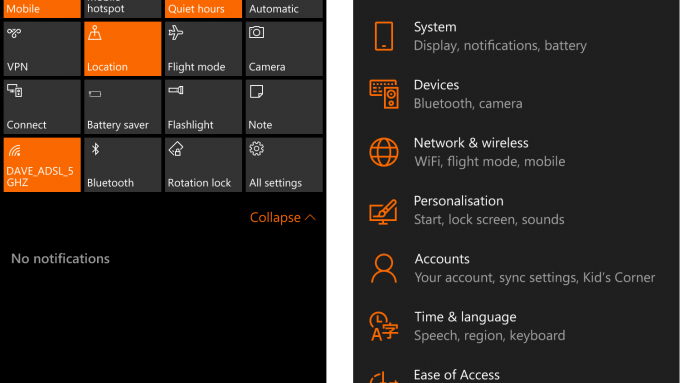
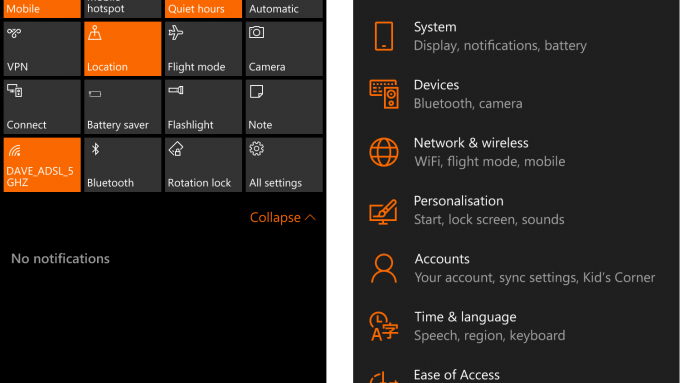
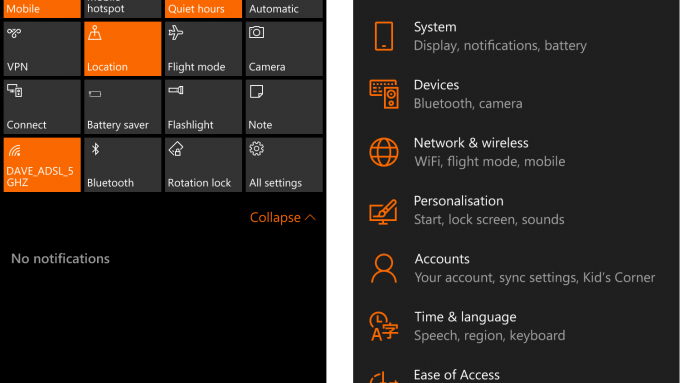
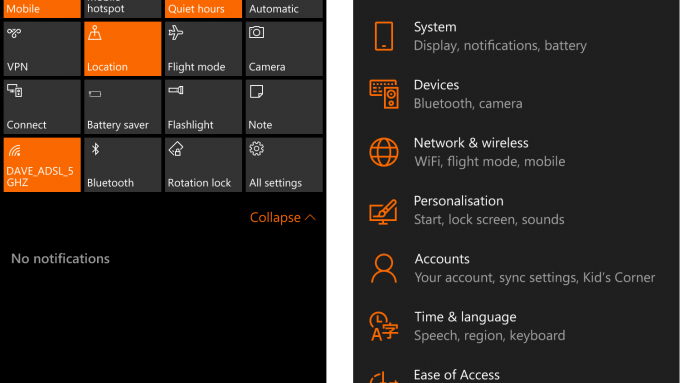
^ Het actiecentrum (links) heeft nu verschillende handige sneltoetsen, terwijl het scherm Instellingen (rechts) nu veel gemakkelijker te navigeren is
Microsoft heeft ook veel moeite gedaan om het hoofdmenu Instellingen te vereenvoudigen, aangezien het eerste startscherm er nu identiek uitziet als het menu Instellingen op desktops van Windows 10. In plaats van alleen elke instelling in een verwarrende lijst op te sommen, wordt het nu weergegeven Ze presenteren u duidelijk gedefinieerde categorieën, waaronder Systeem, Apparaten, Netwerk en draadloos, Personalisatie, Accounts, Privacy, Updates en beveiliging en extra’s, samen met een zoekbalk bovenaan. op het scherm om u te helpen direct naar individuele instellingen te gaan.
De zoekbalk is bijzonder handig, maar je moet behoorlijk specifieke zoektermen typen om de juiste instelling te vinden. Typ bijvoorbeeld ‘Weergave’ en de enige beschikbare resultaten zijn ‘Blikscherm’ en ‘Vergrendelscherm’ in plaats van een van de weergave-instellingen.
Sommige instellingen verschijnen ook op vrij onverwachte locaties. Sommige weergave-opties, zoals leesbaarheid in zonlicht, Glance-weergave, batterijbesparing en instellingen voor helderheid en kleurprofiel, zijn bijvoorbeeld te vinden in de categorie Extra’s in plaats van in het hoofdgedeelte Weergave. Dit is een beetje teleurstellend, vooral omdat de desktopversie van Windows 10 geen sectie met extra’s nodig heeft, maar de instellingenmenu’s zijn in ieder geval beter beheersbaar dan in eerdere versies van Windows Phone.
windows winkel
Het menu Instellingen is niet het enige onderdeel van Windows 10 Mobile dat dezelfde lay-out gebruikt als zijn desktop-tegenhanger, aangezien de onlangs vernieuwde Windows Store ook veel leent van de Windows 10 Desktop Store.Apple’s App Store, de Windows Store opent nu op een enkel scherm met bovenaan een grote scrollende banner met aanbevolen apps.
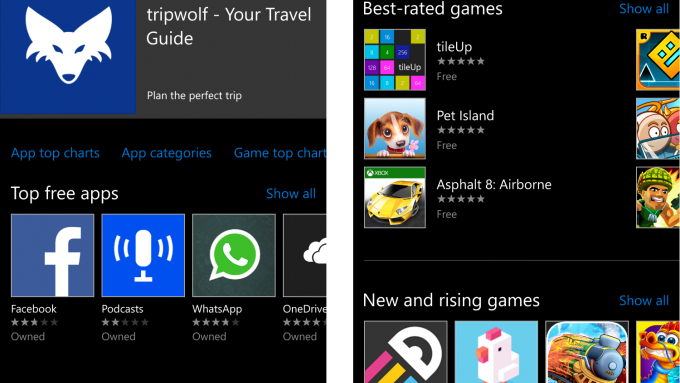
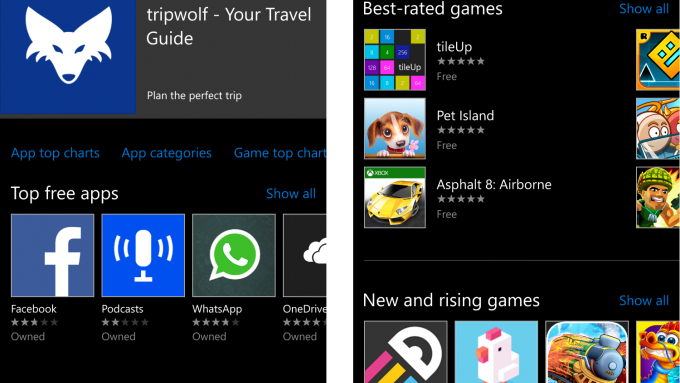
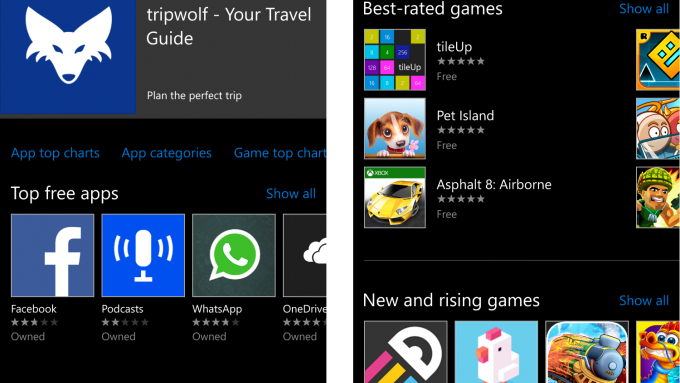
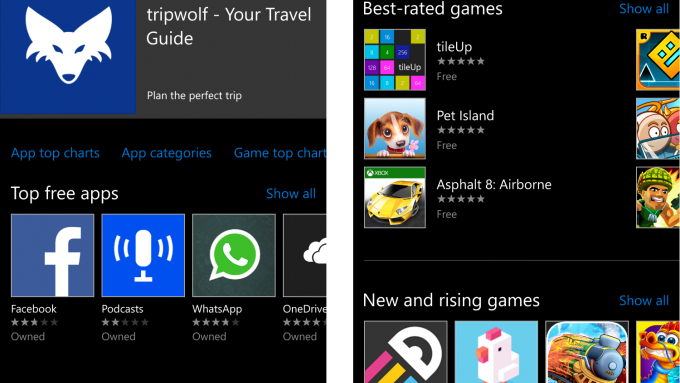
Hieronder vindt u de beste gratis en betaalde apps en games, samen met verzamelingen apps en apps met het label Nieuw en Opkomend. Er is ook een zoekfunctie, maar door snel op de menuknop in de linkerbovenhoek te tikken, kun je apps sorteren op Games, Muziek en Films en tv voor eenvoudige navigatie. Je vindt hier ook je aankoopgeschiedenis, een bibliotheekoptie, een lijst met apps die je hebt gedownload en het menu Store-instellingen.
oproepen en berichten
Windows 10 Mobile maakt het ook gemakkelijk om sms-berichten te beantwoorden. Wanneer er een sms binnenkomt, in plaats van te moeten stoppen met wat je aan het doen bent en de berichten-app te openen, verschijnen sms-berichten nu als actiegerichte meldingsbanners bovenaan het scherm. Om te antwoorden, kunt u eenvoudig een snel bericht naar beneden trekken en erop tikken zonder de app te verlaten die u momenteel gebruikt. Op dezelfde manier kunt u omhoog vegen om het bericht te sluiten of het later te bekijken in het Actiecentrum nadat het is verdwenen.
Als je in de tussentijd wordt gebeld en je het te druk hebt om te beantwoorden, tik je op de knop Tekst beantwoorden naast Negeren en je kunt automatisch een sms-bericht sturen met de tekst “Ik bel je terug”, “Stuur me een sms “tekst” of uw eigen individuele bericht.
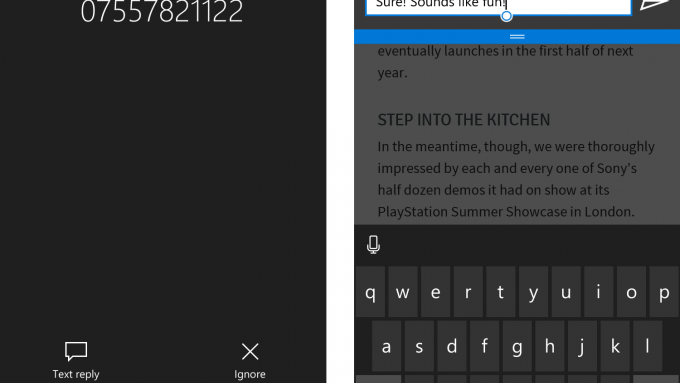
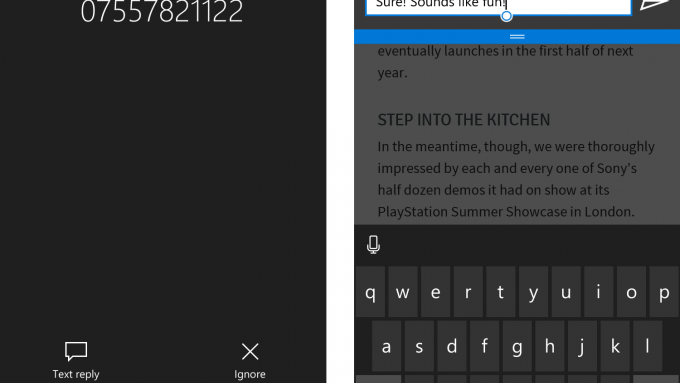
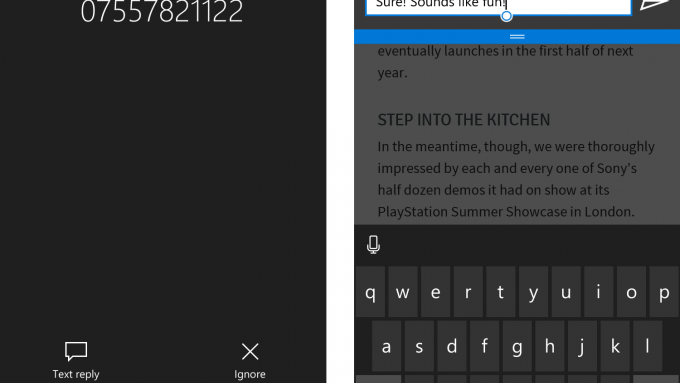
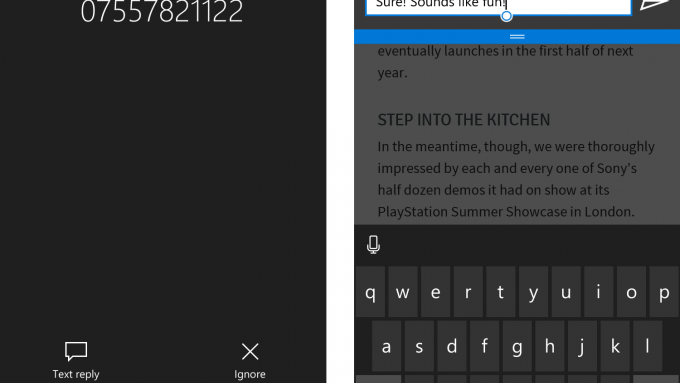
Evenzo, als je een bijzonder grote Windows-telefoon hebt en maar één hand vrij hebt, houd je gewoon de Home-knop ingedrukt en het hele besturingssysteem zal naar de onderste helft van het scherm scrollen, waardoor alles binnen handbereik is. Helaas betekent dit dat de onderkant van elk scherm nu van de onderkant van het scherm is, wat problemen kan veroorzaken bij het openen van contacten met namen die beginnen met bijvoorbeeld Y of Z. Dit zou echter opgelost moeten zijn tegen de tijd dat Windows 10 Mobile uitkomt. Op elke telefoon met een scherm van 5 inch of groter kunt u het toetsenbord ook verplaatsen door de spatiebalk ingedrukt te houden.
Cortana
Cortana, de persoonlijke digitale assistent van Microsoft, is weinig veranderd sinds het voor het eerst verscheen in Windows Phone 8.1. Net als in eerdere versies kun je Cortana vragen stellen die ze zal proberen te beantwoorden door op internet te zoeken, herinneringen in te stellen en je telefoon op stil te zetten met de instelling Stille uren in Cortana’s Notebook.
Een van Cortana’s meest recente toevoegingen is de mogelijkheid om haar gedicteerde e-mails te sturen. Dit was op het moment van schrijven niet beschikbaar in onze build, maar Microsoft heeft gezegd dat je alles tegelijk kunt zeggen, zoals wie je wilt e-mailen, inclusief meerdere mensen, het onderwerp van de e-mail en wat je wilt uw e-mail, en Cortana zal in staat zijn om alles met succes in één bericht te compileren. U kunt zelfs met uw stem correcties aanbrengen.
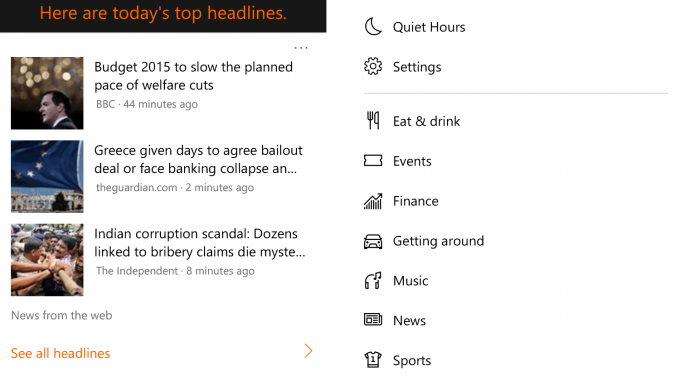
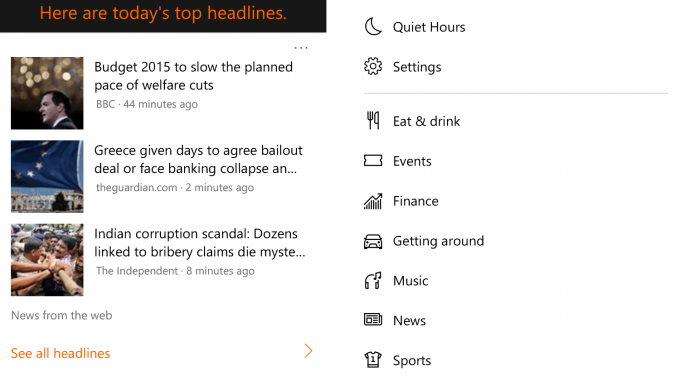
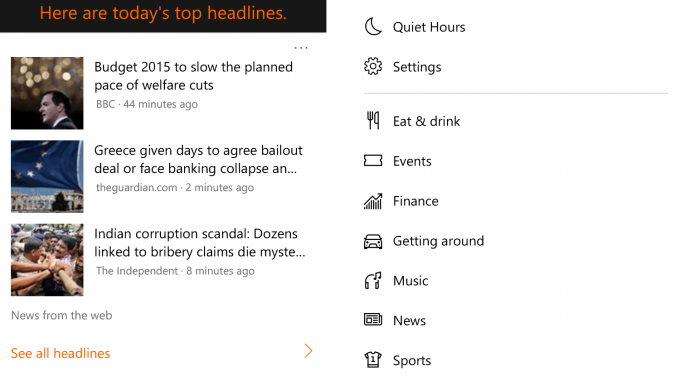
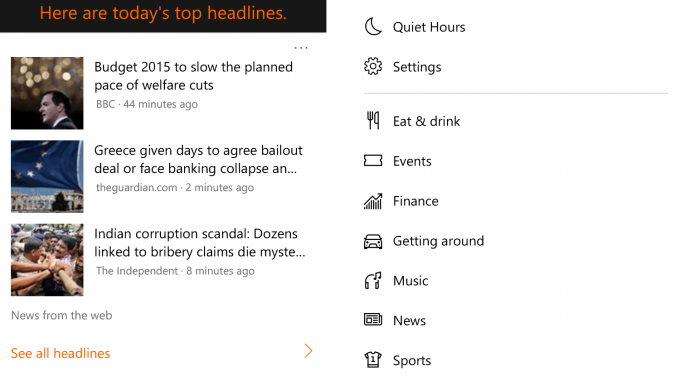
Microsoft Edge
Windows 10 Mobile maakt ook gebruik van de nieuwe Edge-browser van Microsoft. Dit lijkt erg op Explorer; de adresbalk bevindt zich nog steeds onderaan het scherm, samen met de tabbladen en verversingsknoppen, maar je vindt ook een nieuw leesweergave-pictogram aan de rechterkant naast de menu-instellingen.
Niet alle webpagina’s ondersteunen de leesweergave, maar de pagina’s die wel alle pagina-opmaak en inline advertenties verwijderen om artikelen beter leesbaar te maken. U kunt kiezen uit verschillende lettergroottes, evenals een donkere, lichte of medium achtergrond. De donkere achtergrond zou met name gunstig moeten zijn voor Windows-telefoons met AMOLED-schermen, omdat vanwege de manier waarop AMOLED-schermen werken, de zwarte achtergrond en witte tekst de batterij zouden moeten sparen tijdens langdurig browsen.
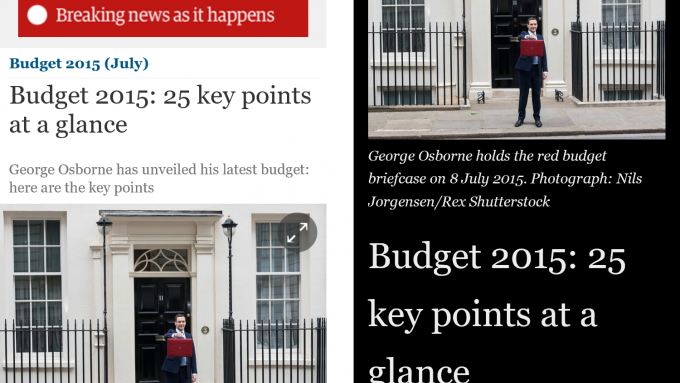
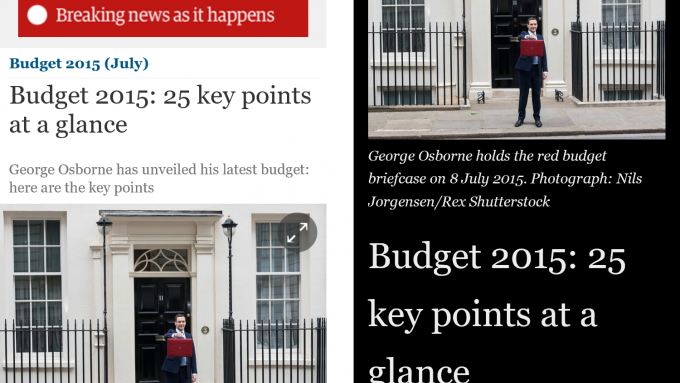
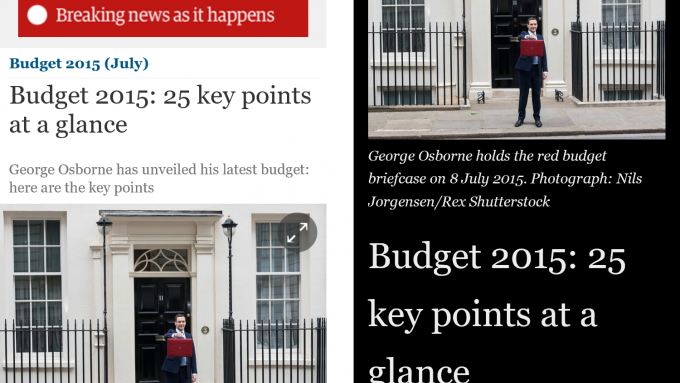
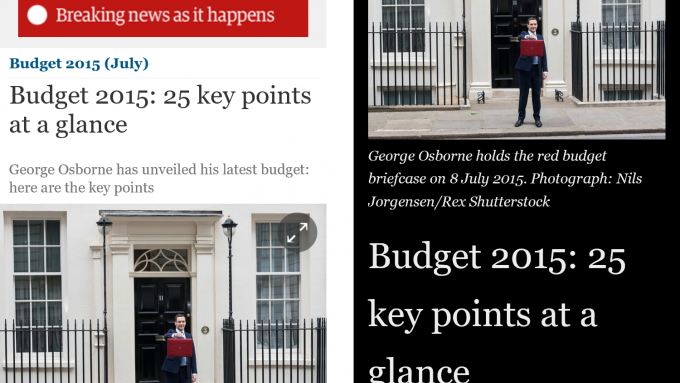
U kunt ook artikelen aan uw leeslijst toevoegen om ze voor later op te slaan. Je vindt de leeslijst in de nieuwe Edge Hub, die toegankelijk is vanuit het hoofdmenu. U vindt hier ook uw tabbladen Favorieten, Geschiedenis en Download, maar Microsoft moet nog bevestigen of deze kunnen worden gesynchroniseerd met de Hub op de desktopversie van Edge.



